
Последна актуализация на

Има няколко забавни неща, които можете да правите с вашия канал в Discord. Единият е слушане на музика. Ето как да пускате музика в Discord.
Discord не е просто система за съобщения в чат за геймъри - това е платформа за изграждане на общност. Можете да го използвате за бързо изпращане на текстови съобщения, отваряне на гласови чатове, споделяйте видеоклипове, или започнете видео разговори с приятелите си.
Ако имате настройте свой собствен сървър, можете дори да помислите за пускане на музика в Discord, която да слушате вие и вашите приятели. Има няколко начина да направите това, така че ето какво ще трябва да направите, ако искате да знаете как да пускате музика в Discord.
Използвайте Spotify
Едно от по-простите решения е да играйте Spotify в Discord.
Процесът е лесен и работи добре, при условие че имате Spotify премиум сметка. Свържете акаунта си в Spotify с Discord, приемете EULA и поканете потребителите във вашия канал да слушат. Освен да организирате парти за слушане, можете да чатите с потребители, докато звучи музиката.
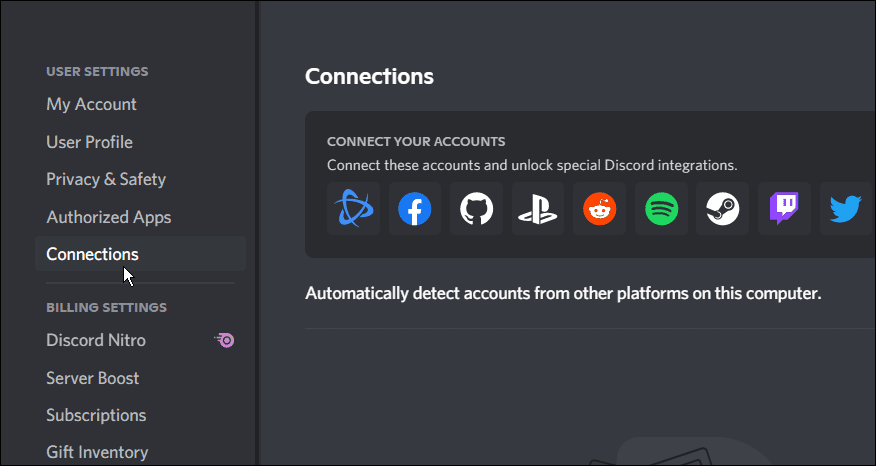
Използвайте бот за възпроизвеждане на музика в Discord
Discord ботовете са инструменти, управлявани от изкуствен интелект, които ви позволяват да автоматизирате конкретни задачи. Тъй като мисията тук е възпроизвеждане на музика, можете да добавите музикален бот към вашия Discord сървър. Само имайте предвид, че ботовете могат да бъдат изключени. Ще трябва да намерите друг реномиран бот за добавяне към Discord ако това се случи.
FredBoat е бот, който ще възпроизвежда музика от YouTube, Bandcamp, Twitch, SoundCloud или директна връзка. Ботът FredBoat е популярен сред потребителите на Discord и добавянето му към вашия сървър е лесно.
За да добавите бот за възпроизвеждане на музика в Discord:
- Насочете се към Страница за бот на FredBoat и го поканете на вашия Discord сървър.
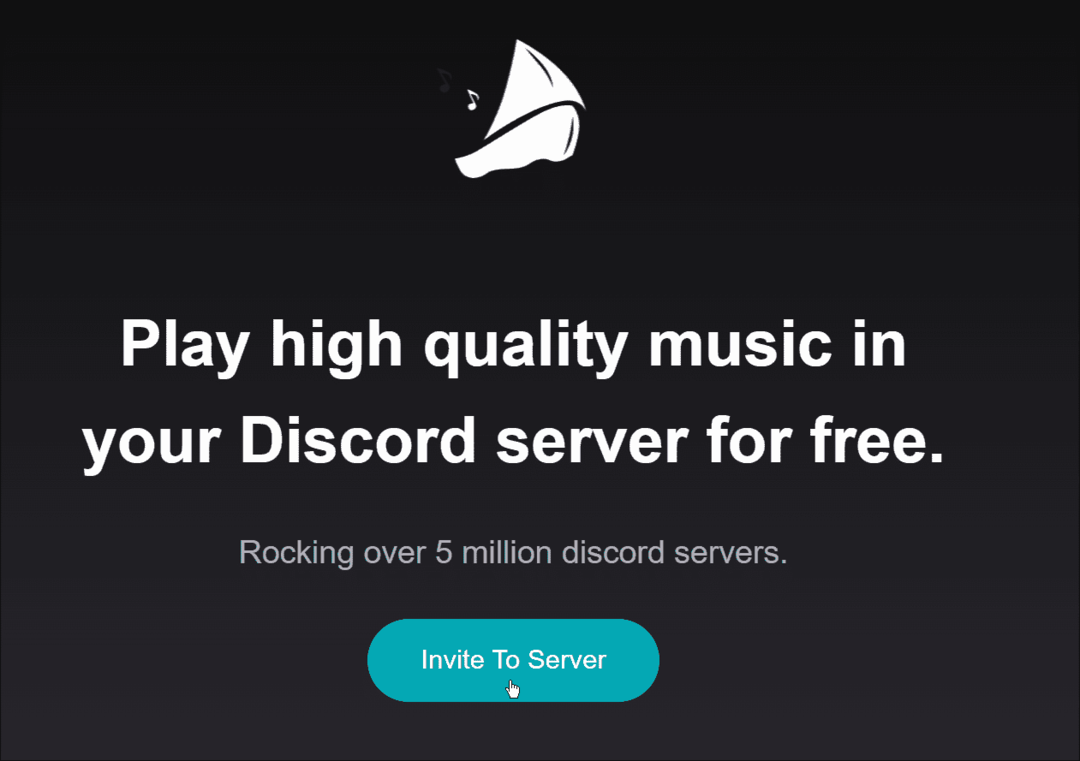
- Изберете правилния сървър и упълномощите бота за достъп до вашия сървър.
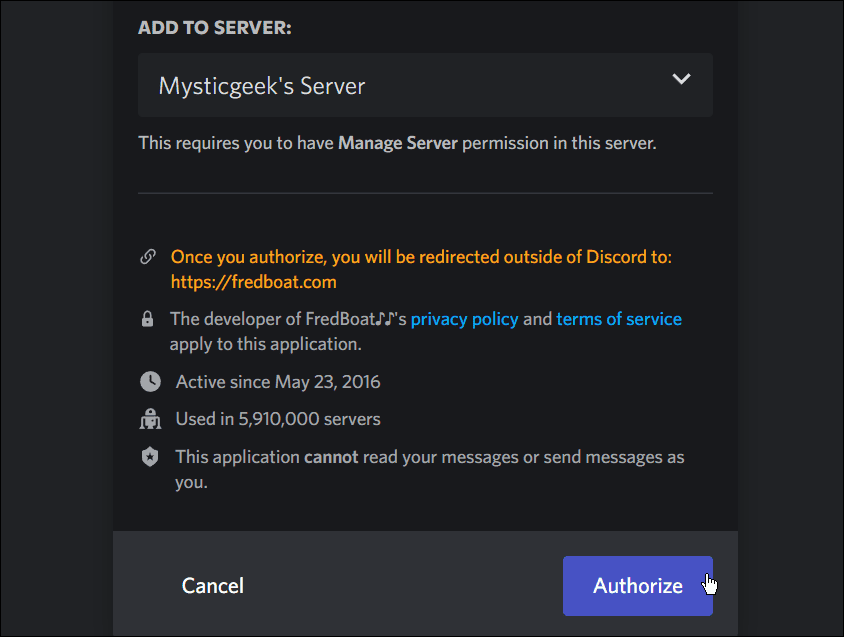
- След като ботът се инсталира на вашия сървър, ще получите няколко команди, за да накарате музиката ви да върви ;;играй за пет произволни песни, например.
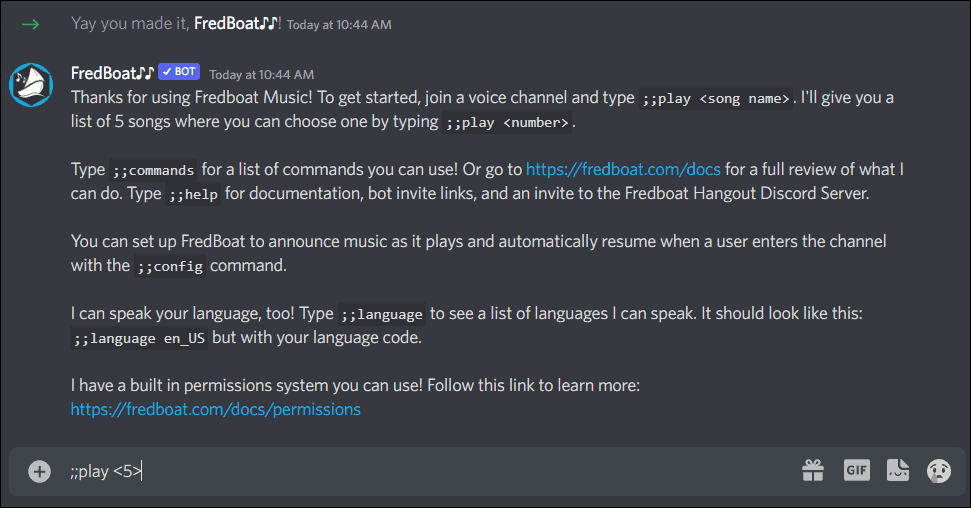
- Ако тръгнете по този маршрут, можете да изберете една от произволните песни, които се появяват. Използвайте ;;играй <2> за да пуснете втората песен в списъка.
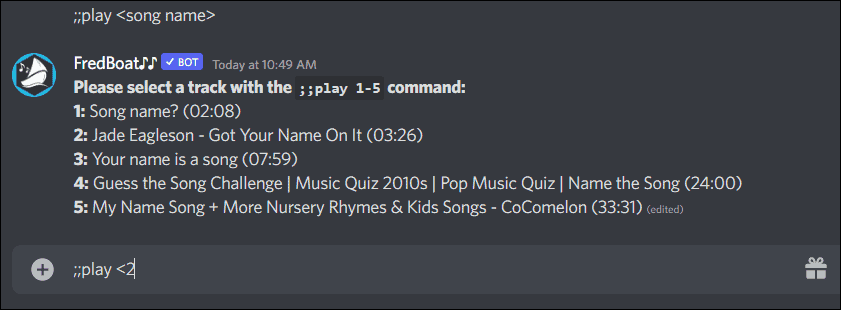
Това са само някои от командите, които можете да използвате. За повече вижте Страница с команди на FredBoat.
Инсталирането на FredBoat е бързо и използването на неговите функции е лесно. Друга страхотна функция е, че позволява на потребителите да гласуват за пропускане на песен. Имайте предвид, че трябва да сте свързани към гласовия канал, за да могат другите потребители да чуват музиката.
Възпроизвеждане на музика чрез микрофон
Ако не искате да използвате бот или да се свържете със Spotify, можете да възпроизвеждате аудио през свързан микрофон. Тази опция не е най-бляскавата и качеството на звука ще бъде по-ниско (в зависимост от вашето оборудване).
Уверете се, че входният микрофон по подразбиране е настроен през вашия компютър. След това отворете Настройки на Discord, изберете Глас и видео и изберете подходящото входно и изходно устройство.
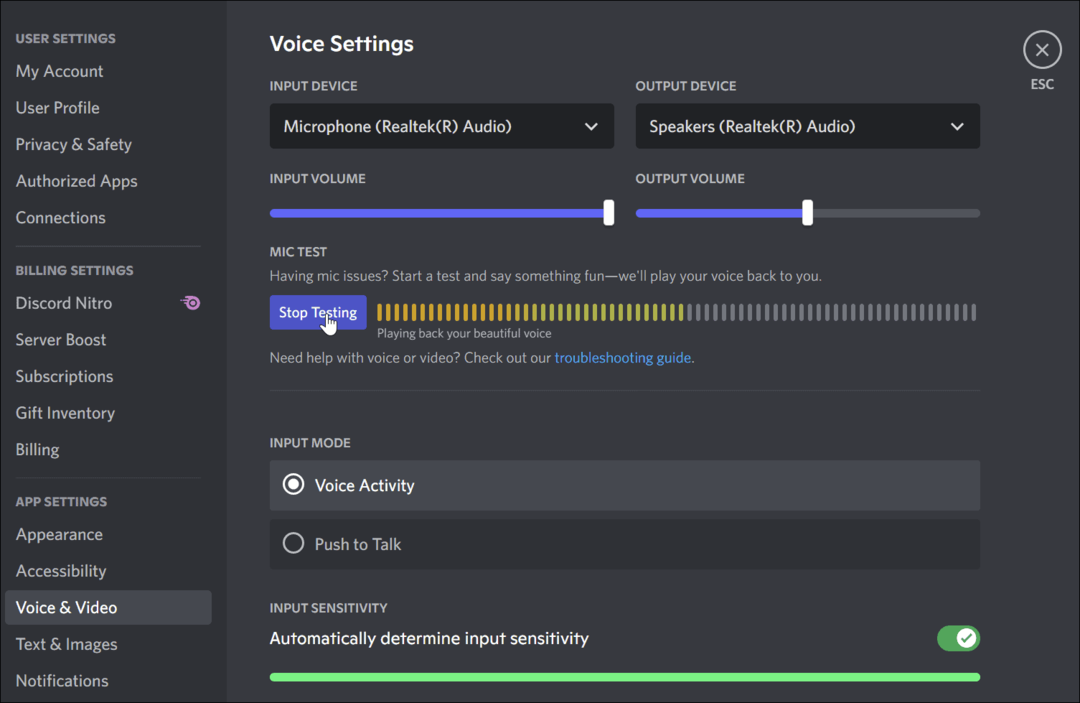
Въпреки че качеството на звука няма да е най-доброто, тази опция може да работи в крачка, ако трябва да пуснете няколко песни или друго записано аудио.
Забавление в Discord
Използването на стъпките по-горе ще ви позволи да възпроизвеждате музика на Discord. Членовете на вашия канал също ще могат да се насладят на музикалното забавление. Не забравяйте, че с помощта на бот или свързване на Spotify ще произведе по-добро качество на звука, отколкото просто да го възпроизвеждате през микрофон.
Има и други забавни и забавни неща, които можете да правите в Discord. Например, можете поточно Netflix на Discord или поток Disney Plus в Discord.
Имайте предвид, че ако сте на среща или по друг начин вършите нещата, не искате известията да ви пречат. В такъв случай помислете изключване на известията в Discord. Освен това, ако сте много в Discord, може да искате малко спокойствие и тишина на моменти или просто да разговаряте с един потребител. Така че в този случай погледнете се появява офлайн в Discord.
Как да намерите своя продуктов ключ за Windows 11
Ако трябва да прехвърлите своя продуктов ключ за Windows 11 или просто се нуждаете от него, за да извършите чиста инсталация на операционната система,...
Как да изчистите кеша, бисквитките и историята на сърфирането в Google Chrome
Chrome върши отлична работа по съхраняването на вашата история на сърфиране, кеш памет и бисквитки, за да оптимизира работата на браузъра ви онлайн. Нейното е как да...
Съвпадение на цените в магазина: Как да получите онлайн цени, докато пазарувате в магазина
Купуването в магазина не означава, че трябва да плащате по-високи цени. Благодарение на гаранциите за съвпадение на цените, можете да получите онлайн отстъпки, докато пазарувате в...
Как да подарите абонамент за Disney Plus с цифрова карта за подарък
Ако сте се наслаждавали на Disney Plus и искате да го споделите с други, ето как да закупите абонамент за Disney+ Gift за...



